本篇简短的介绍了如何安装tomcat插件,因为不eclipse中不安装插件就没有tomcat图标,也就无法正常关闭服务器而只能terminate.废话不多说,直接进入主题:
1.首先下载一个tomcat,在apache官网下载对应的,如何是linux下就下载tar.gz.目前已经是9.x了,下载完成后安装解压,启动通过能否打开首页面来验证是否配置tomcat成功。
2.下载完成后,进入eclipse中,点击后上方的help,接着选择install new software
3.然后就会出现如下的界面,点击add,名字随便填,最好填tomcatplugin好识别,然后填上url:http://tomcatplugin.sf.net/update,点击ok,耐心等待,就会出现
如下的tomcat plugin.
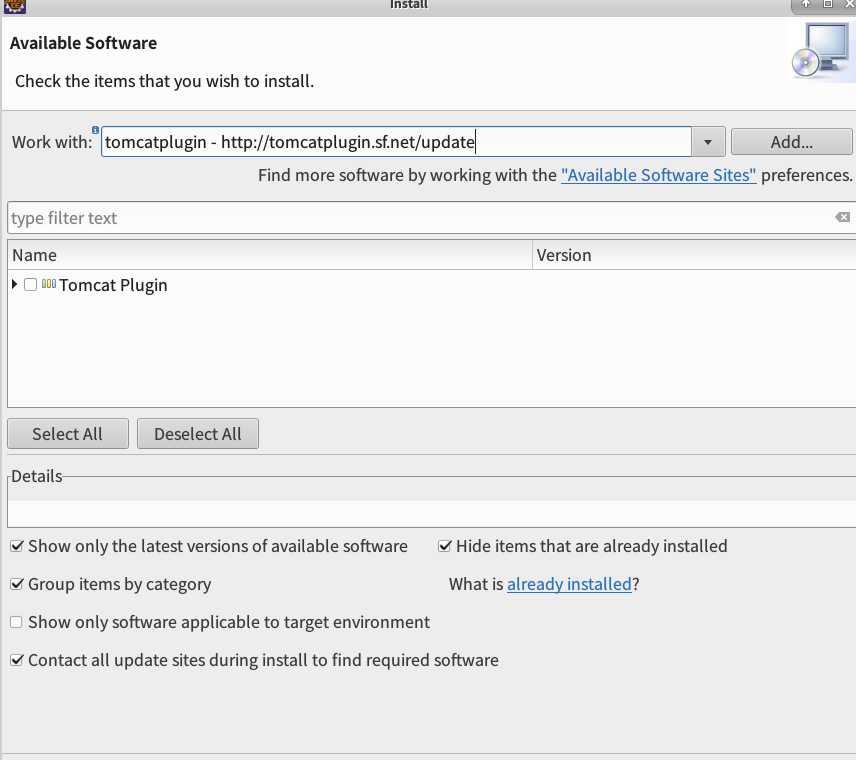
4.完了后点击next,就会弹出对应的tomcatplugin版本下载即可,然后再配置下server Locations,选择第二项(use tomcat installation..),如图:
5.完成后会提示你重启IDE,照做就是,最后在general中出现的tomcat标签下配置下tomcat的home路径即可,如此就可以用自己下载的tomcat来启动web应用,而不是通过tomcat插件来启动,这样的唯一好处就是能够手动正常关闭,而不是直接点击红点,terminate.
原文:http://www.cnblogs.com/yuliman/p/5879552.html